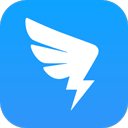应用标签
应用介绍
钉钉视频会议app是一款便捷的在线移动办公软件,它为用户提供安全、清晰、稳定、流畅的视频会议体验。一键启动操作简单,且与钉钉深度整合,实现会议全生命周期和全流程的数字化管理。最值得一提的是,参会人员可以通过手机、Pad、电脑(支持Windows和Mac系统)等多种设备接入,随时随地开展会议。
目前钉钉视频会议免费向企业/组织用户提供302方的无限时长视频会议,支持百人同时在线,便于公司间沟通。它能帮助用户轻松工作,高效处理公司问题,提高办公效率。有需要的朋友,快来下载使用吧!
软件特色
1. 快速发起或预约视频会议
支持多种方式发起和预约会议,会议日程自动同步给参会者。
2. 共享屏幕
一键共享桌面、分享课程或文件等,支持共享电脑声音,轻松实现远程会议。
3. 丰富的会议管理功能
设置入会权限,一键全员静音,锁定会议,指派主持人,移除参会人等,确保会议安全有序进行。
4. 会议录制
会议过程有效记录和存档,方便随时回溯。
5. 美颜等趣味功能
使用美颜、设置虚拟背景等功能互动,增加开会乐趣。
6. 创建直播
支持多群联播、直播录制、直播数据统计等完善功能,打破时空限制,快速落地一场直播活动。
钉钉视频会议如何发起?
1. 方式一:打开钉钉移动端App并登录>>点击右上方会议图标选择会议栏>>进入发起会议。
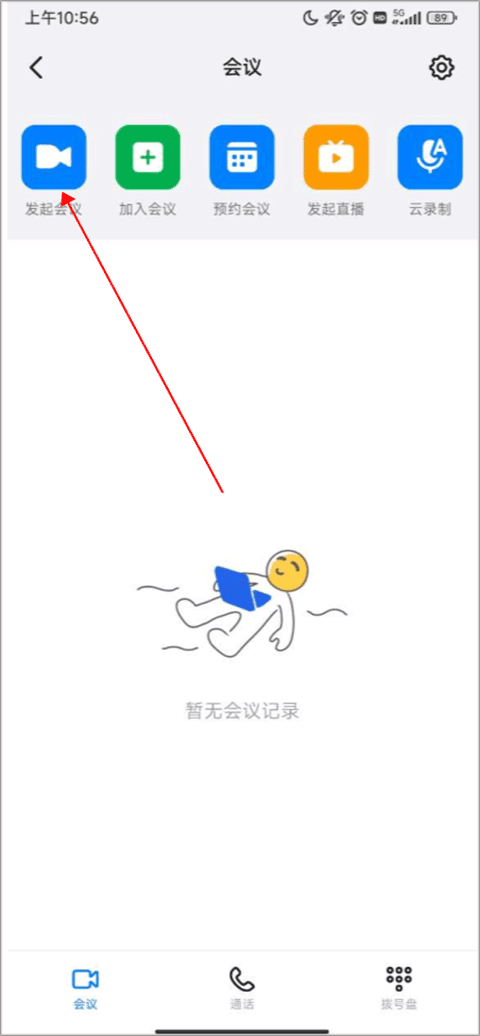
2. 方式二:打开钉钉移动端App聊天窗口>>点击右下方加号图标>>选择视频会议。
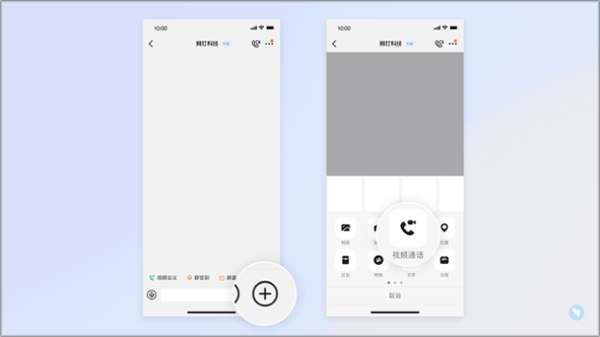
钉钉视频会议怎么预约会议?
1. 打开钉钉移动端App并登录>>点击移动端右上方的会议图标>>选择预约会议。
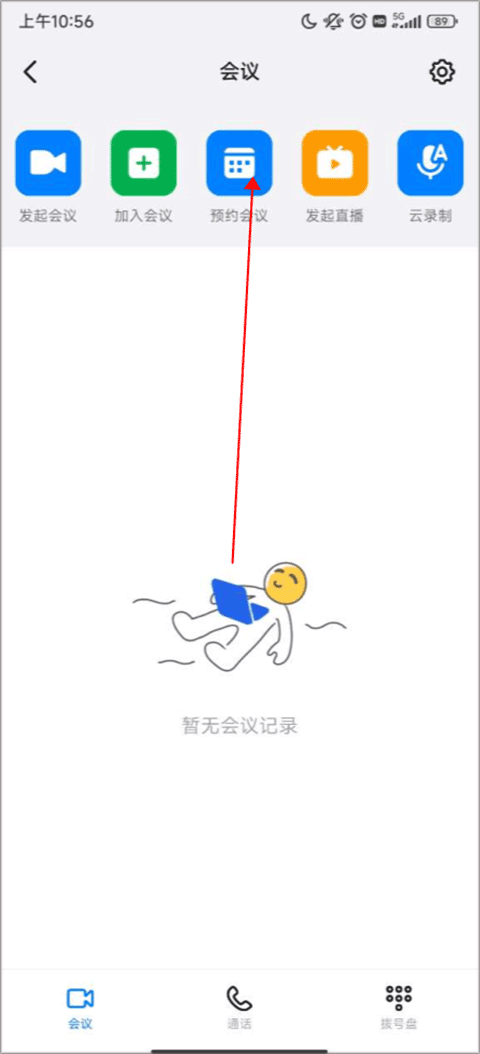
预约会议的可配置功能:
1. 可配置会议标题、时间和参与人。完成预约会议后>>即可在日程中查看。
2. 当您需要设置周期会议时:单击重复>>选择重复的周期>>即可自定义设置。
3. 添加会议室(该功能不支持周期会议),当企业将线下会议室登记到钉钉智能会议室系统后,可以在该功能进行选择或预约线下会议室。
4. 会议提醒(可设置在会议开始前的会议提醒或无提醒,提醒方式可选择应用内提醒、短信提醒和电话提醒)。
5. 创建会议完成后,即可获取入会口令。
如何加入视频会议?
1. 方式1:使用入会口令加入会议:打开钉钉移动端App>>点击右上角会议图标>>点击加入会议>>输入入会口令加入会议。
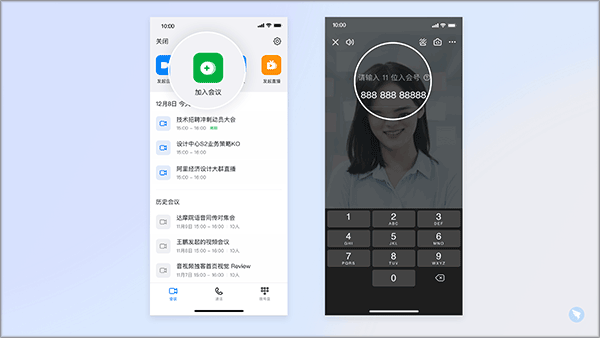
2. 方式2:使用入会链接加入会议:在移动端聊天窗口选择对方发送的入会链接>>点击进入会议。
注:如果是在别的应用平台点击入会链接选择进入会议,会自动跳转至钉钉移动端App内并加入会议。
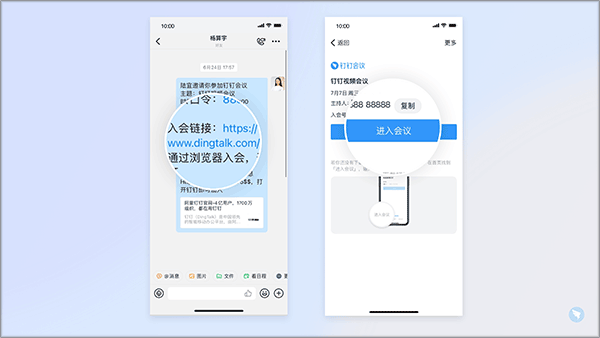
3. 方式3:使用会议卡片加入会议:打开移动端APP>>在聊天窗口选择对方发送的会议卡片>>点击进入会议。
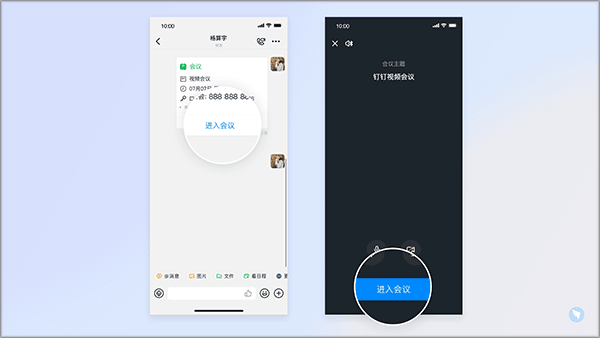
4. 方式4:使用日历加入会议:打开钉钉移动端APP>>点击左上方日历图标>>点击想要进入的会议>>选择进入会议。
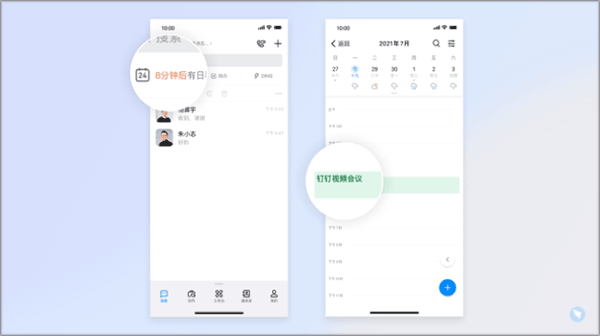
5. 方式5:已经开始的会议,可以通过移动端对话框顶部的提示栏快速入会。
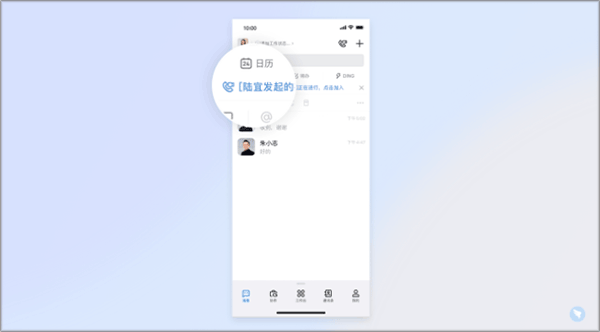
钉钉视频会议app如何录制会议?
1. 会议中仅主持人拥有录制权限,主持人点击会议界面下方的更多-开启云录制(闪记),即可录制本次会议。
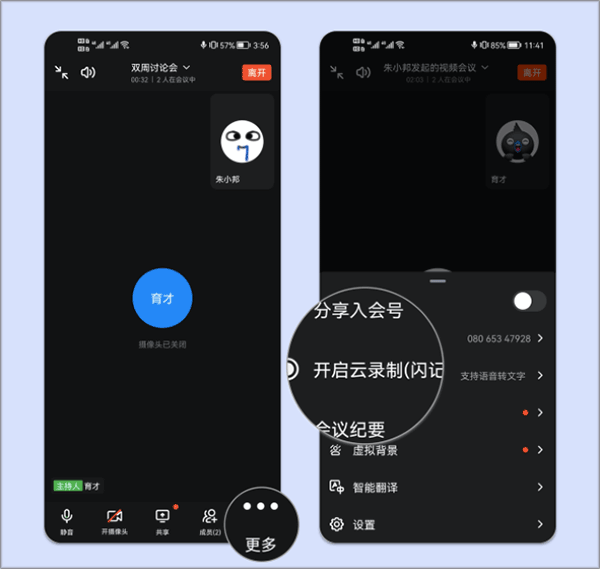
视频会议最多容纳多少人
1. 钉钉免费为企业/组织用户开放302方的无限时长视频会议,支持百人同时在线开会。
2. 如果您是个人用户还未加入组织,您的视频会议最高人数只有30人,建议您可以选择加入组织或者创建组织。
3. 钉钉为不同规模和需求的团队提供了最经济、最适用的付费方案,若会议超出302方,请使用电脑端点击此处提交视频会议企业版申请,提交后工作人员会在5个工作日左右和您联系。
软件亮点
1. 闪会 - 会前将往期遗留任务导入本期会议,快速回顾工作进展。会中针对议题设置倒计时,严格把控会议时间,拒绝开会马拉松。会议结论当场记录,一键转成待办任务,会后随时跟进。
2. 闪享 - 会中共享文档,参会人可选择跟随主持人,也可以选择自由浏览;共享文档支持穿屏打开,参会人可在文档内进行共同编辑。
3. 闪记 - 会中录制,会后快速转文字,云端保存音/画/字,立体式记录会议内容;智能提炼会议关键词,语音识别多位发言人,通过筛选、定位,快速提炼要点内容。
更新日志
v7.6.10版本
【文档:首页新增文档工具箱】
新增首页文档工具箱,支持PDF一键转Word、拍照识字、全文翻译、AI生成PPT等功能,让工作文件处理更智能便捷,满足更多元的工作场景需要。
【教育钉:钉钉高校校友录上线】
教育钉校友录上线,支持毕业生一键转为校友以及召回历史删除校友,相逢在钉钉,莫愁前路无知己,天下谁人不识君。
【表单:支持提交后跳转至自定义网页】
支持通过表单上方「设置」添加提交后的跳转网页链接,专属内容精准直达,让每一次点击都承载更多的信息量和可能性。
【宜搭:新增「智能发票」组件】
支持通过表单编辑页面选择「智能发票」,通过拖拉拽即可在表单内实现发票的识别、查重、验真及合规校验等功能,大大助力费控报销效率提升。